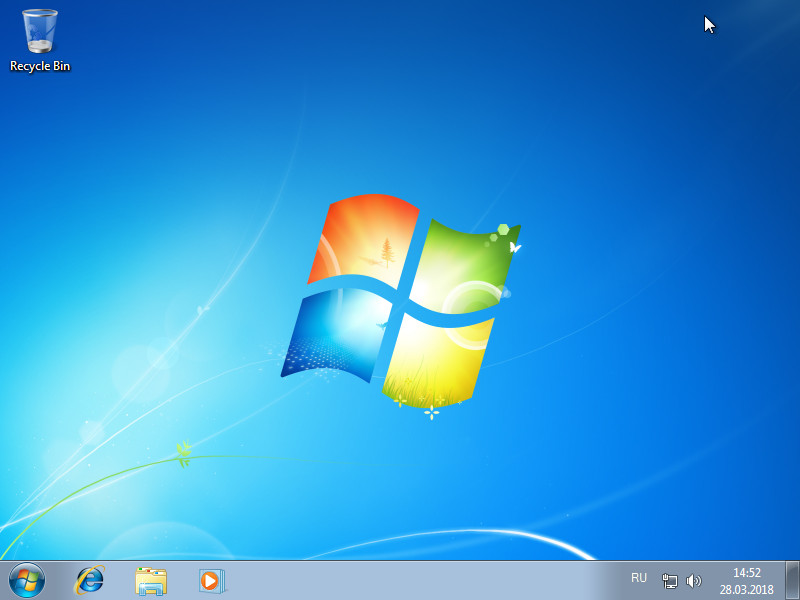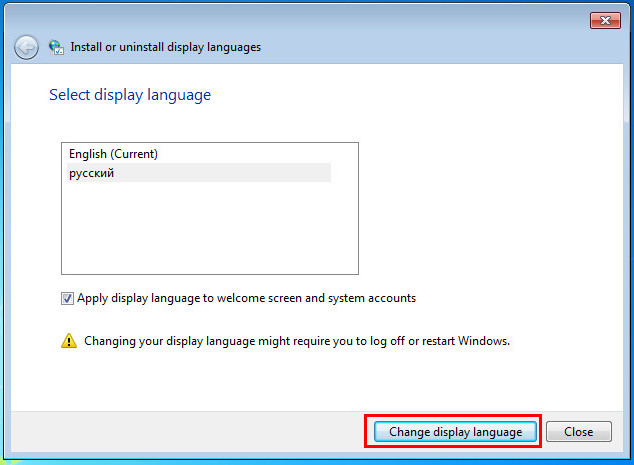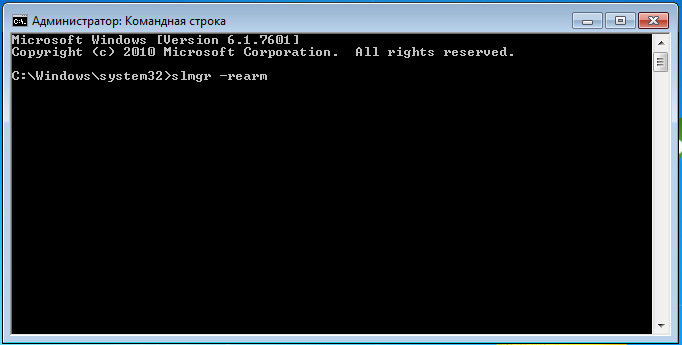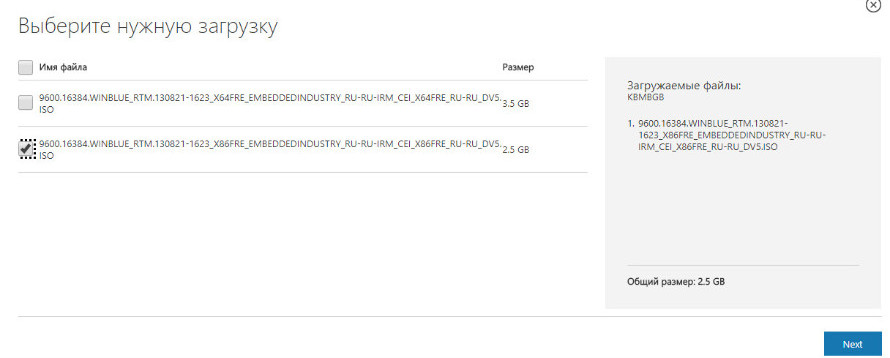Операційні системи сімейства Windows Embedded - область застосування, відмінності і установка
У той час як частка Windows 10 продовжує рости, серед користувачів як і раніше залишаються такі, які продовжують працювати на Windows XP. У кожного з них є своя причина не переходити на більш нові версії системи, але об'єктивною можна назвати тільки одну - занадто слабкий комп'ютер, нездатний повною мірою потягнути сімку або вісімку. Не те щоб XP погана, ні в якому разі, це чудова система.
Але вона віджила своє, і вже мало хто з розробників програмного забезпечення оптимізує під неї свої продукти. Програми ж від відомих брендів можуть на ній взагалі не працювати або не працювати належним чином.
Виходить, вихід тільки один - купувати новий комп'ютер? Так, це було б найбільш правильним рішенням, але є й інший шлях. Існує сімейство ОС Windows, серед яких є як версія 7, так і 8, що відрізняється вельми і вельми скромними вимогами до апаратних ресурсів. І ось якраз таку Windows можна встановити на слабеньку машину, убивши таким чином двох зайців, тобто і проапдейтіться, і в продуктивності не втратити.
Це системи окремого сімейства NT - Windows Embedded, використовувані в різних програмно-технічних комплексах: банкоматах, терміналах, медичних приладах тощо. Будучи заснованими на настільних версіях NT, системи Embedded відрізняються від перших модифікованим ядром, урізаним функціоналом і більш низькою вартістю. Як і у інших версій Windows, у Windows Embedded є свої редакції. Наприклад, Windows 7 Embedded поширюється в редакціях POSReady, Compact, Standard і Enterprise.
Місце в сімействі Embedded знайшлося і сучаснішою Windows 8.1, доступної в редакціях Compact, POSRead, Standard, Enterprise і Industry Pro. Що стосується Windows 10, у цій версії також є окрема гілка для використання в програмно-технічних комплексах, але називається вона IoT, що перекладається як для інтернету речей. Більш детально ми розглянемо її як-небудь потім, а зараз повернемося до основної теми. Редакції типу POSReady занадто специфічні, в силу свого обмеженого функціоналу вони не підходять користувачеві, чого не можна сказати про редакціях Standard і Enterprise.
Версія 7 скромніша в плані вимог до апаратних ресурсів, ніж версія 8.1. Для Windows Embedded Standard 7, наприклад, цілком вистачить процесора з частотою 1 ГГц і 512 Мб ОЗУ, а ось вісімку краще встановлювати на ПК з пам'яттю не менше 1 Гб. Давайте для початку поглянемо на Windows 7 Embedded Standard 32-біт.
Основні відмінності Windows 7 Embedded
По суті, це та ж сама «сімка», але з урізаним функціоналом. У ній є панель управління, вбудований браузер, плеєр, набір системних утиліт, командний рядок і редактори реєстру і групових політик, стандартні теми оформлення, підтримуються технології Multitouch, Silverlight і DirectX, EWF і HORM. Зовні Windows 7 Embedded майже не відрізняється від деськтопной, хіба що логотипом і екраном вітання. У ній відсутні деякі драйвера, відключений файл підкачки, ряд служб і системних компонентів, при установці не створюється розділ «Зарезервовано системою», російську мову доведеться встановлювати окремо. Обмежень на інсталяції стороннього ПО немає. Останнє дуже важливо, тому що для повноцінної роботи з периферійними пристроями може знадобитися установка додаткових драйверів.
Завантаження і установка
Завантажити Windows 7 Embedded можна як з торрентів разом з ключами активації, так і з офіційної сторінки www.microsoft.com/en-in/download/details.aspx?id=11887 . На офіційному ресурсі дистрибутив представлений декількома саморозпаковується архівами, нехай вас це не бентежить, відзначте галочками всі п'ять частин архіву як показано на скріншоті, скачайте їх і запустивши першу частину, розпакуйте. В результаті ви отримаєте звичайний завантажувальний образ ISO.
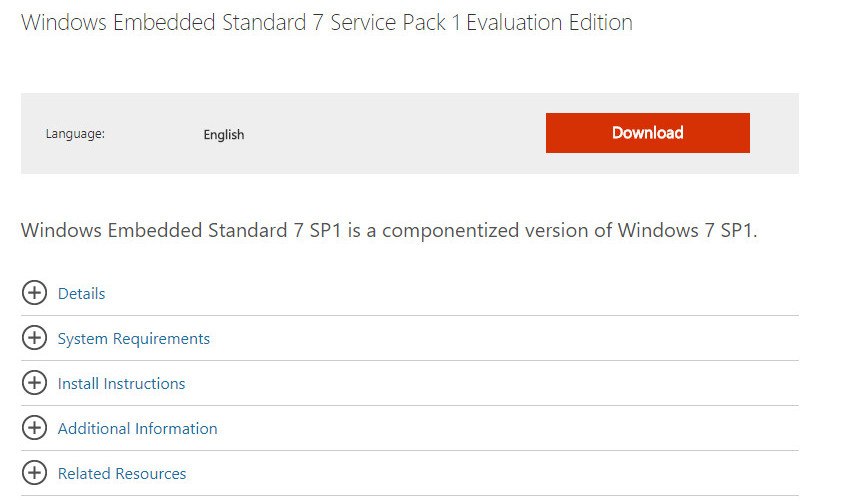
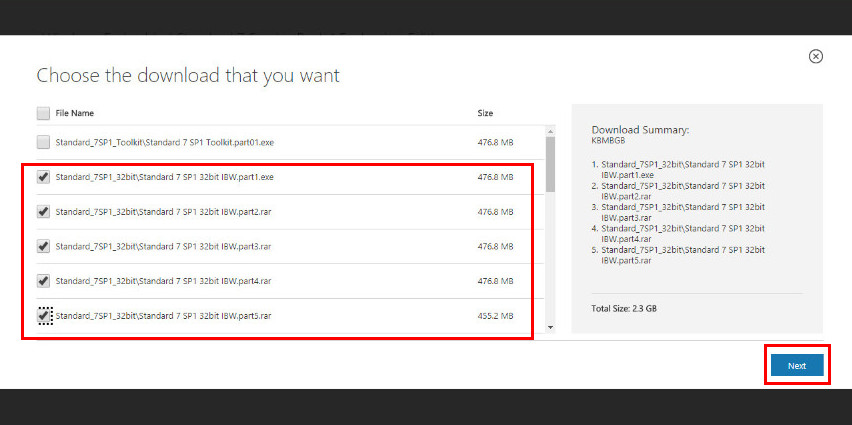
Процедура установки буде трохи відрізнятися. Коли з'явиться вікно майстра, потрібно натиснути «Build an Image», прийняти ліцензійну угоду, а в наступному вікні вибрати сумісну зі стороннім програмним забезпеченням конфігурацію «Application Compatibility». Далі вибираємо російську локалізацію часу і розкладку клавіатури, на наступному етапі, якщо в цьому є необхідність, модифікуємо збірку. Опція «Modify Drivers» дозволяє додавати в процесі установки системи драйвера пристроїв, а опція «Modify Features» - включати або відключати компоненти Windows.
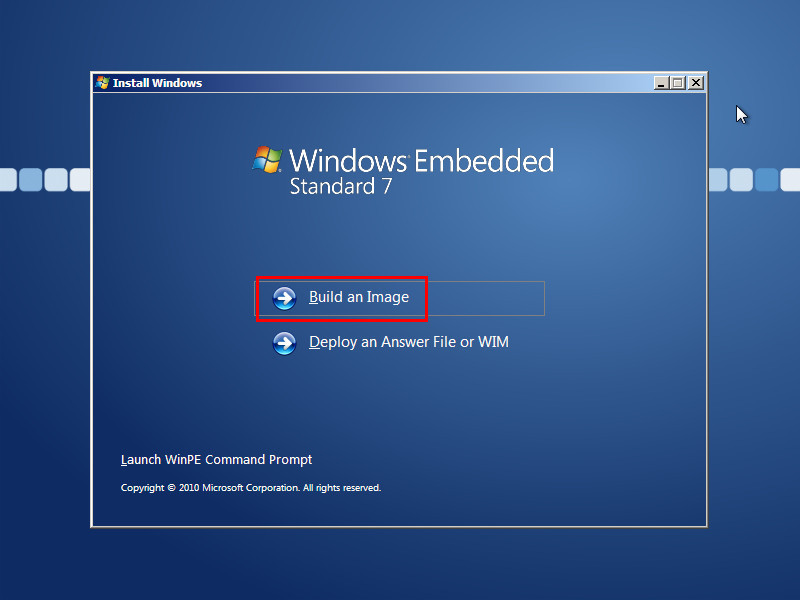
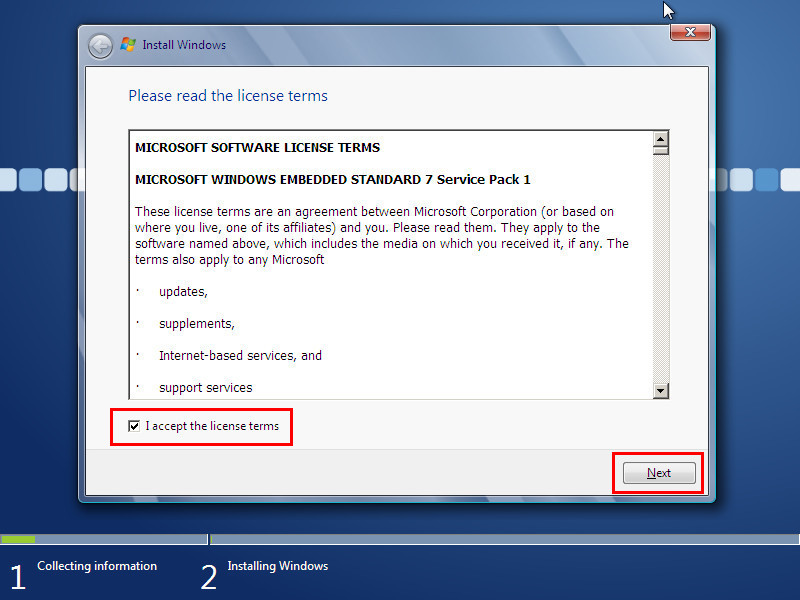
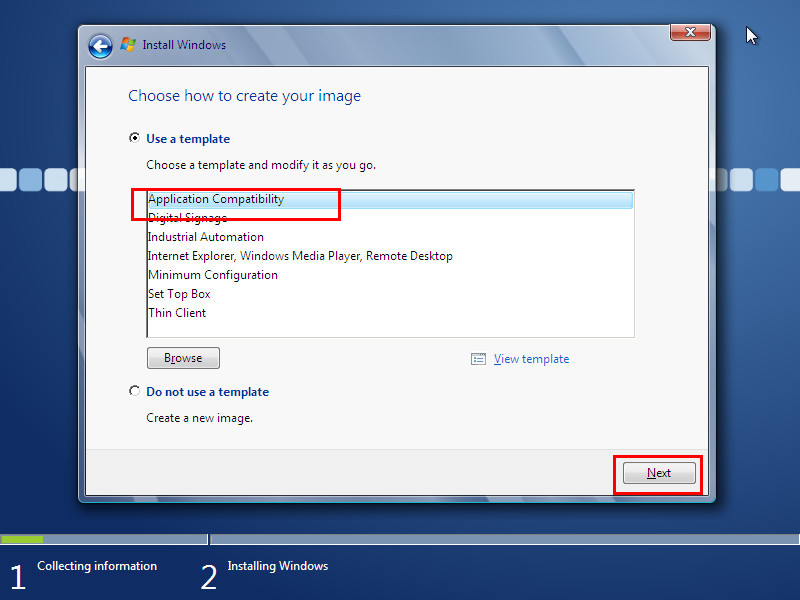
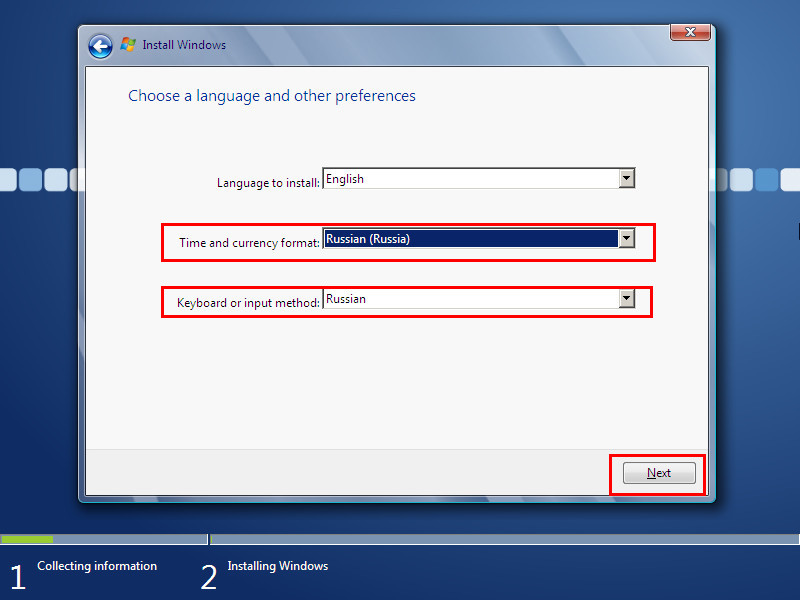
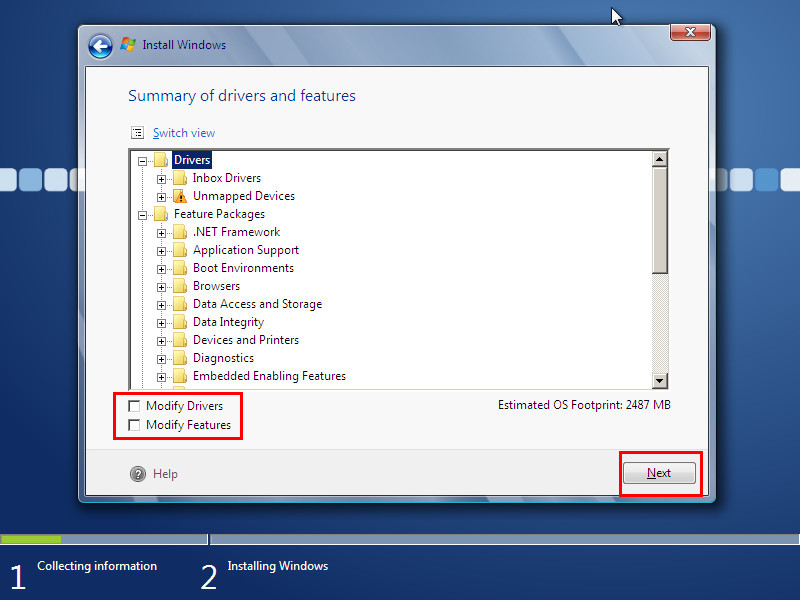
Далі все йде як зазвичай. Розбиваємо диск, після копіювання файлів, створюємо користувача, вводимо ключ продукту. Якщо ключа немає, пропускаємо крок і виробляємо звичні настройки, якими зазвичай завершується установка будь-якої версії Windows. Незабаром ви побачите звичний робочий стіл, прикрашений фірмовими шпалерами «сімки».
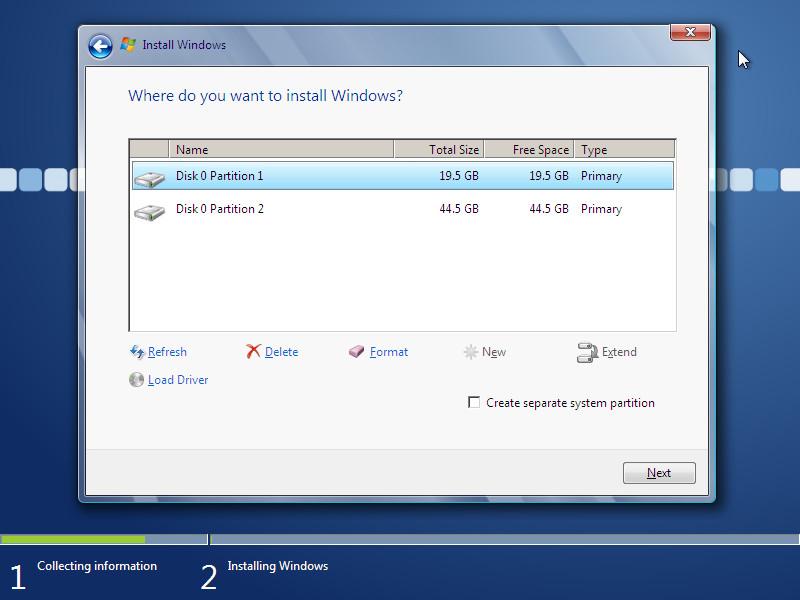
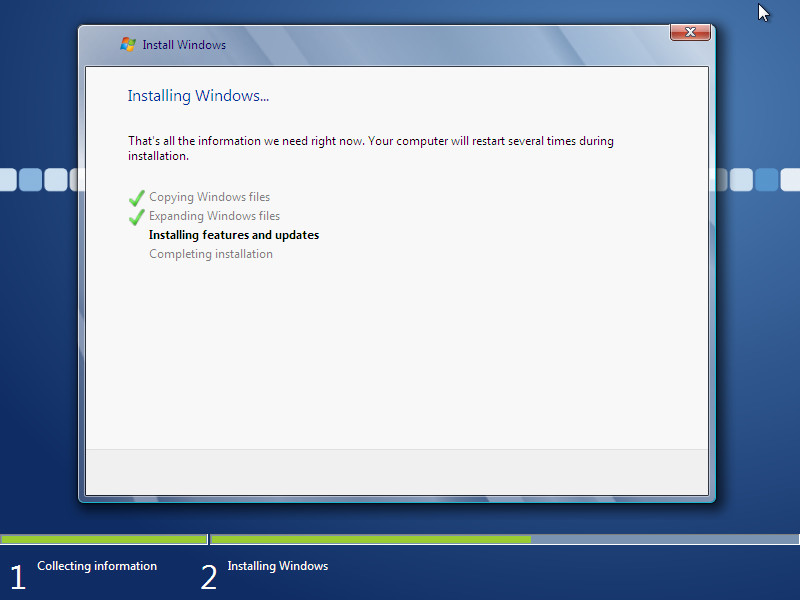
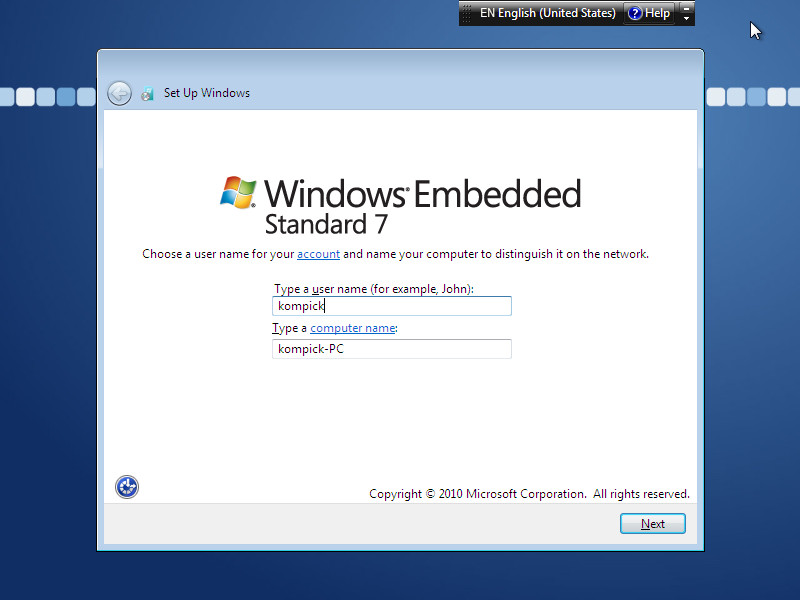
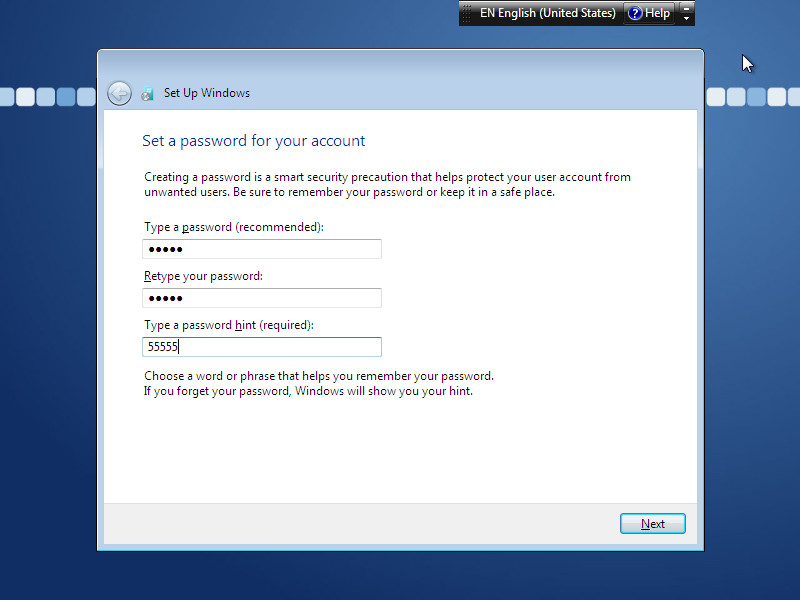
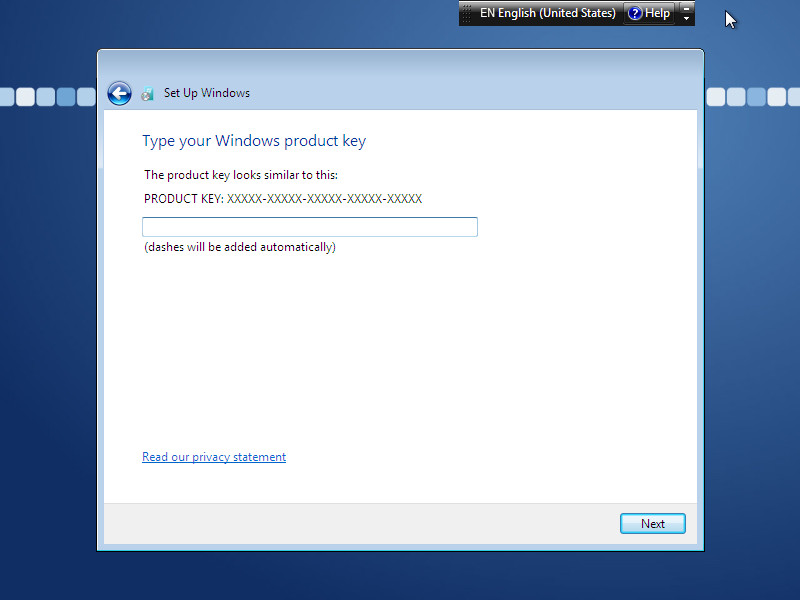
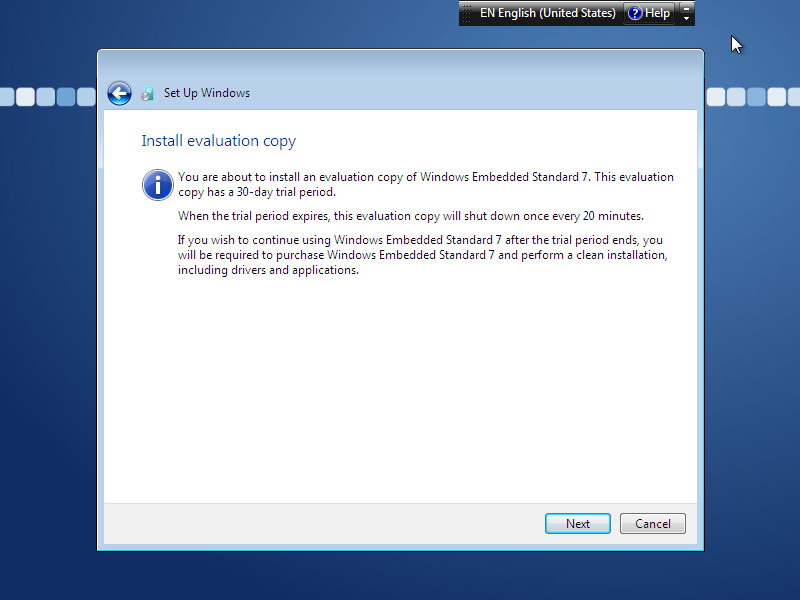
Налаштування
Після установки насамперед потрібно включити файл підкачки, так як в Windows 7 Embedded він відключений за замовчуванням. Відкрийте командою systempropertiesperformance «Параметри швидкодії», перейдіть на вкладку Advanced, натисніть Change -> Custom size, в поля мінімального і максимального значення виставите 2048 Мб, що є оптимальним для Windows 7 Embedded. Зберігаємо налаштування і перезавантажуємося.
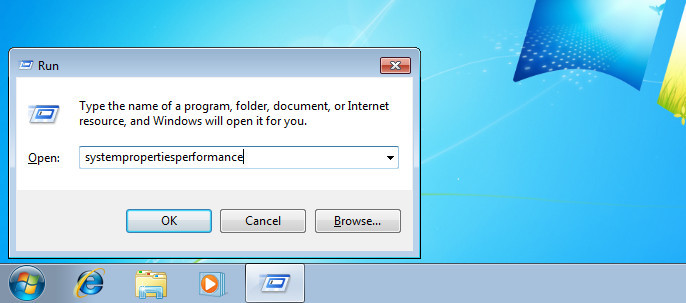
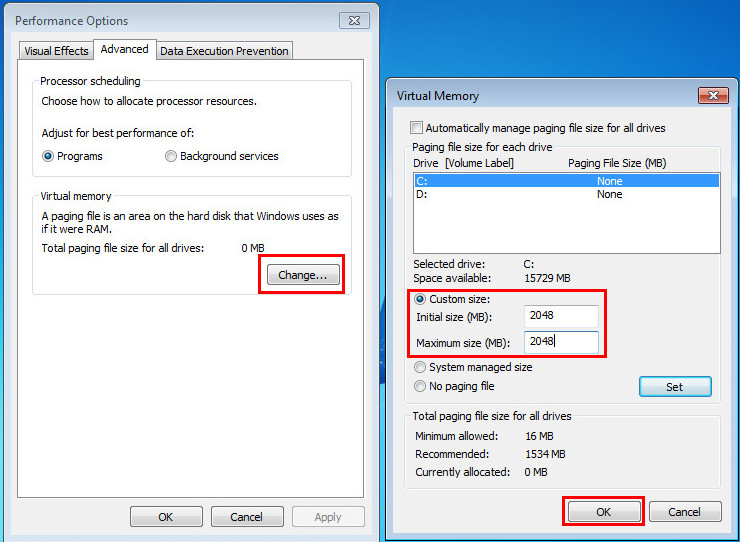
Тепер русіфіціруем інтерфейс. Мовний файл качаємо по прикладеним внизу посиланнях. Браузер IE може відображати сторінку завантаження некоректно, так що краще відразу встановіть Chrome. Завантаживши CAB-файл, запустіть командою lpksetup утиліту установки мовного пакета, в віконці натисніть «Install display language» -> «Browse computer or network» і вкажіть шлях до пакету CAB. Слідуючи вказівкам майстра, встановіть пакет, потім натисніть «Next», виберіть російську мову в якості основного мови і застосуєте настройки. Зміни вступлять в силу після перезавантаження.
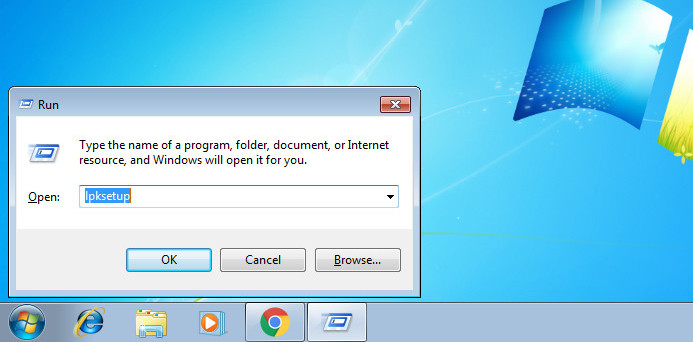
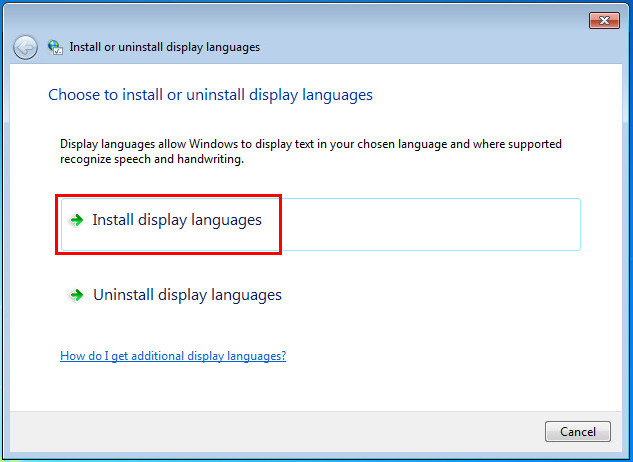
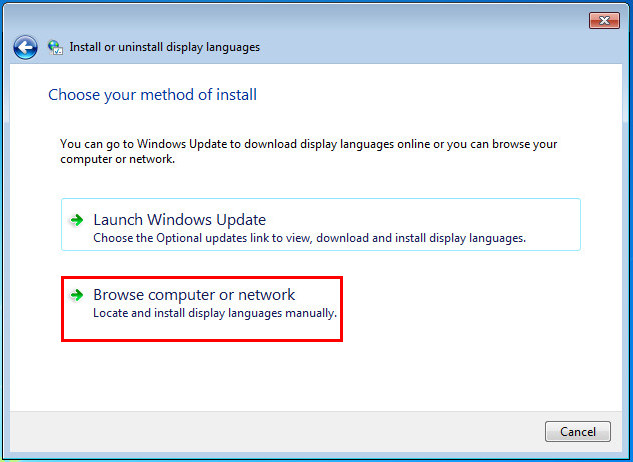
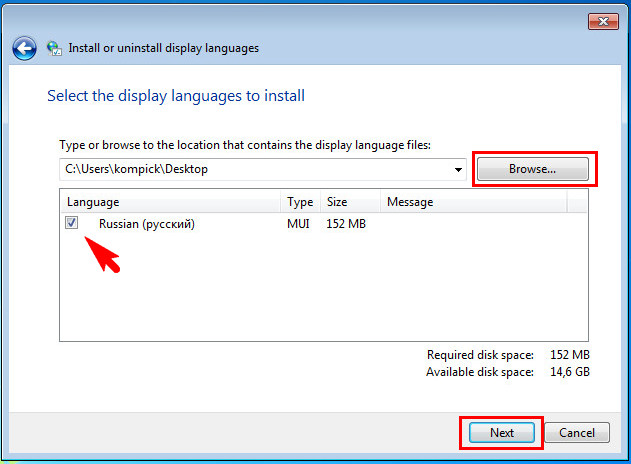
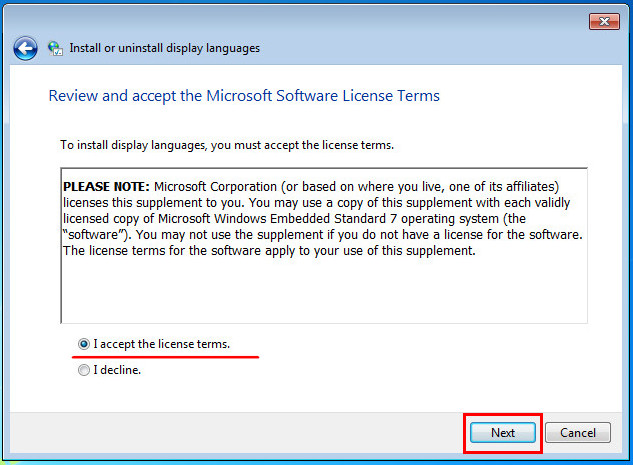
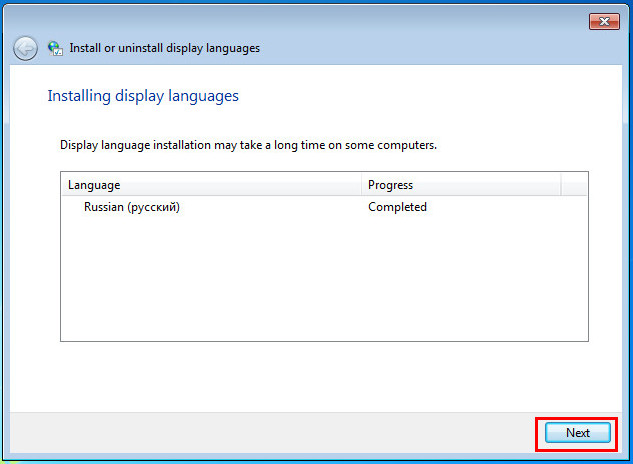
Продовжуємо термін тестового режиму
У офіційній версії Windows 7 Embedded є один недолік - її пробний період становить всього 30 днів, після чого система почне автоматично перезавантажуватися кожні 20 хвилин. На щастя, вбудовану активацію можна скинути три рази. Коли тріал-термін добігає кінця, запустіть від імені адміністратора командний рядок, виконайте в ній команду скидання slmgr -rearm і перезавантажити.
Windows Embedded 8.1 Industry Pro
Хто бажає піти ще далі, можуть встановити новішу версію системи Windows Embedded 8.1. Як і «сімка», вона підходить для роботи на малопотужних ПК. У ній відсутні деякі другорядні компоненти і велика частина універсальних програм, крім metro -версії IE, Магазину, додатків OneDrive, Фотографії і Камера. Встановлена система важить трохи більше 6,5 Гб. В іншому це практично та ж Windows 8.1 Pro.
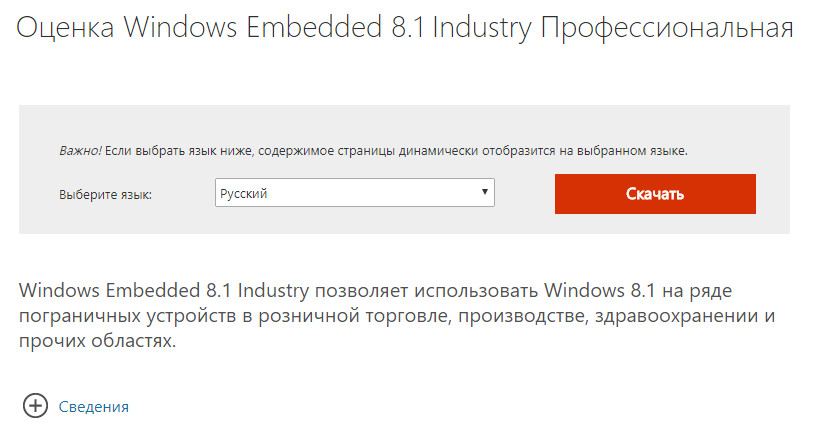
Завантаження і установка
Завантажити дистрибутив з системою можна з офіційної сторінки www.microsoft.com/ru-RU/download/details.aspx?id=40745 . Процедура установки системи дещо відрізняється, хочете ви того чи ні, але при установці офіційної збірки ключ доведеться ввести відразу.
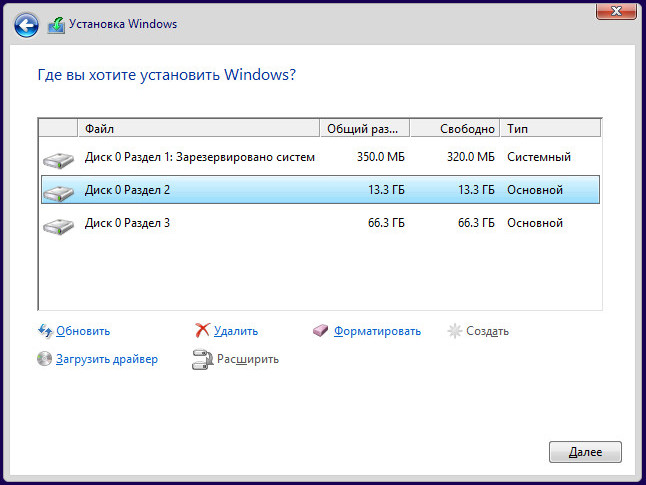
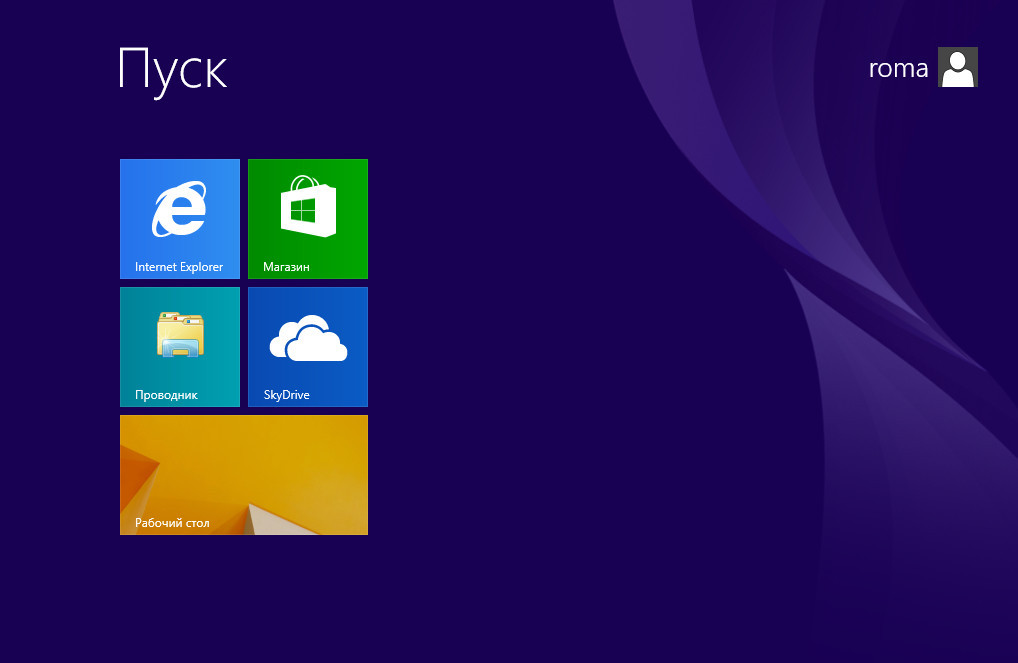
Далі все як завжди: приймаємо ліцензійну угоду, розбиваємо дисковий простір, виробляємо первинні настройки профілю користувача. Налаштовувати у встановленій системі особливо нічого не потрібно. Файл підкачки в Windows Embedded 8.1 включений за замовчуванням, російська мова присутня, залишається лише активувати систему будь-яким способом.
Російська мова для Windows 7 Embedded:
Мовний файл для 32 -бітний Windows 7 Embedded: www.microsoft.com/en-us/download/details.aspx?id=26215
Мовний файл для 64-бітних Windows 7 Embedded: www.microsoft.com/en-us/download/details.aspx?id=26216
Виходить, вихід тільки один - купувати новий комп'ютер?Aspx?
Aspx?
Aspx?
Aspx?